Comment aligner le symbole du dollar à gauche dans Excel ?
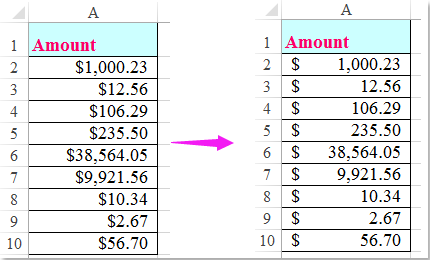
Supposons que vous ayez une liste de nombres avec un symbole monétaire. Si les nombres ont des longueurs différentes, la liste peut sembler désordonnée. Pour aligner joliment les symboles monétaires comme le montre la capture d'écran suivante, comment pourriez-vous aligner le symbole monétaire à gauche dans les cellules ?
 Aligner le symbole du dollar ou d'autres symboles monétaires à gauche avec la fonction Définir le format des cellules
Aligner le symbole du dollar ou d'autres symboles monétaires à gauche avec la fonction Définir le format des cellules
Pour faire apparaître le symbole monétaire à gauche de la cellule, vous pouvez appliquer la fonction Définir le format des cellules pour personnaliser un format. Veuillez procéder comme suit :
1. Sélectionnez la liste des devises numériques, faites un clic droit, puis choisissez Définir le format des cellules dans le menu contextuel, voir capture d'écran :
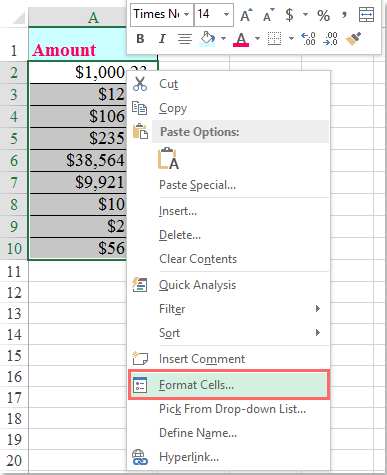
2. Dans la boîte de dialogue Définir le format des cellules, cliquez sur l'onglet Nombre, puis cliquez sur Personnalisé dans le volet Catégorie, puis saisissez ceci _($* #,##0.00_);_($* (#,##0.00);_($* ""-""??_);_(@_) dans la zone de texte Type, voir capture d'écran :
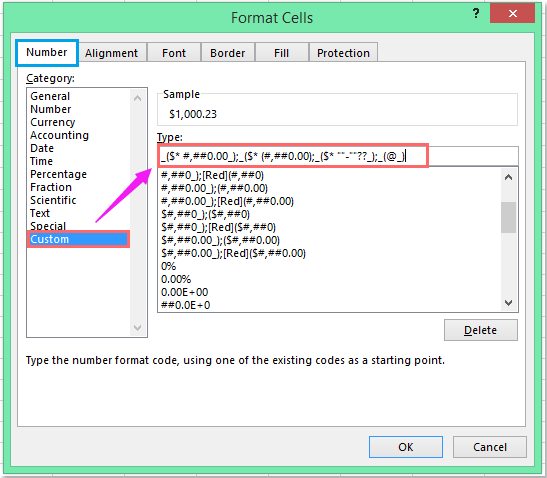
Remarque : Vous pouvez remplacer le symbole $ par n'importe quel autre symbole monétaire, tel que €, ¥ selon vos besoins.
3. Cliquez ensuite sur le bouton OK, et tous les symboles de dollar seront alignés à gauche des cellules, voir capture d'écran :
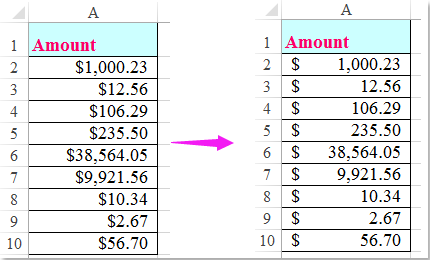

Découvrez la magie d'Excel avec Kutools AI
- Exécution intelligente : Effectuez des opérations sur les cellules, analysez les données et créez des graphiques, le tout piloté par des commandes simples.
- Formules personnalisées : Générez des formules adaptées pour rationaliser vos flux de travail.
- Codage VBA : Écrivez et implémentez du code VBA sans effort.
- Interprétation des formules : Comprenez facilement des formules complexes.
- Traduction de texte : Surmontez les barrières linguistiques dans vos feuilles de calcul.
Meilleurs outils de productivité pour Office
Améliorez vos compétences Excel avec Kutools pour Excel, et découvrez une efficacité incomparable. Kutools pour Excel propose plus de300 fonctionnalités avancées pour booster votre productivité et gagner du temps. Cliquez ici pour obtenir la fonctionnalité dont vous avez le plus besoin...
Office Tab apporte l’interface par onglets à Office, simplifiant considérablement votre travail.
- Activez la modification et la lecture par onglets dans Word, Excel, PowerPoint, Publisher, Access, Visio et Project.
- Ouvrez et créez plusieurs documents dans de nouveaux onglets de la même fenêtre, plutôt que dans de nouvelles fenêtres.
- Augmente votre productivité de50 % et réduit des centaines de clics de souris chaque jour !
Tous les modules complémentaires Kutools. Une seule installation
La suite Kutools for Office regroupe les modules complémentaires pour Excel, Word, Outlook & PowerPoint ainsi qu’Office Tab Pro, idéal pour les équipes travaillant sur plusieurs applications Office.
- Suite tout-en-un — modules complémentaires Excel, Word, Outlook & PowerPoint + Office Tab Pro
- Un installateur, une licence — installation en quelques minutes (compatible MSI)
- Une synergie optimale — productivité accélérée sur l’ensemble des applications Office
- Essai complet30 jours — sans inscription, ni carte bancaire
- Meilleure valeur — économisez par rapport à l’achat d’add-ins individuels